Vlastnosti osvětlení
Možnosti na záložce Intenzita osvětlení ovlivňují jen aktivní dokument.
Nastavení možností Intenzity osvětlení:
Klepněte na Možnosti  (panel nástrojů PhotoWorks) nebo na PhotoWorks, Možnosti.
(panel nástrojů PhotoWorks) nebo na PhotoWorks, Možnosti.
Na záložce Intenzita osvětlení vyberte z následujících možností a klepněte na Použít.
Nepřímé osvětlení
Zapnout nepřímé osvětlení. Výběrem této možnosti umožněte nepřímé osvětlení modelu. Nepřímé osvětlení se vyskytuje, když osvětlený model odráží paprsky na jiné entity modelu nebo na prostředí. Když například osvětlíte jasně červený model a toto políčko zaškrtnete, ostatní entity v prostředí budou mít růžový odstín.

Můžete buď použít předdefinované hodnoty, nebo definovat nastavení pro nepřímé osvětlení.
Předurčená
Kvalita nepřímého osvělení. Vyberte z rozmezí, které zahrnuje předdefinované hodnoty: Koncept (výchozí), Nízká, Střední, Vysoká, Fotografická, Fotografická vysoká kvalita. Nebo můžete vybrat Definovaná uživatelem.
Při výběru každého nastavení jsou zobrazeny průměrné rychlosti vykreslování pomocí nastavení Koncept (výchozí) jako základny.
 Nastavená světla, vzhledy i možnosti ovlivňují rychlost vykreslování. Srovnání s nastavením Koncept (výchozí) jsou proto relativními ukazateli.
Nastavená světla, vzhledy i možnosti ovlivňují rychlost vykreslování. Srovnání s nastavením Koncept (výchozí) jsou proto relativními ukazateli.
Definovaná uživatelem
Přizpůsobte následující rozmezí:
-
Detaily. Ovládá hustotu bodů shromažďujících světlo a stanovuje, jak jasně budou vidět rychlé změny mezi světlými a tmavými hodnotami. Vysoké nastavení zostří kontrast, ale prodlouží dobu vykreslování. Zvýšení hodnoty rozsahu Detaily vyžaduje zvýšení hodnoty pole Přesnost.
|
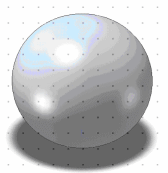
|
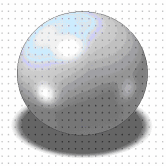
|
|
Detaily (a Přesnost): Výsledkem nízké hodnoty
je minimální počet bodů
shromažďujících světlo. |
Detaily (a Přesnost): Vysoká hodnota
zvětší počet bodů
shromažďujících světlo. |
|
|
|
Průměrování. Ovládá velikost oblasti, ve které různé části vykreslování plynule přecházejí mezi sebou. Nízké hodnoty zobrazí tvrdší přechody mezi jasnými a méně osvětlenými místy. Doba vykreslování je ovlivněna jen okrajově.
Přesnost. Upraví vzdálenost mezi následnými výpočty v bodech shromažďujících světlo. Snížení vzdálenosti mezi body vyžaduje více výpočtů. Tím se zlepší fotorealistický efekt, ale prodlouží doba vykreslování.
|
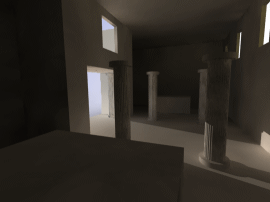
|
|
Přesnost a Detaily nastaveny vysoko. Detaily jsou jasné
i přes nízkou úroveň světla. |
|
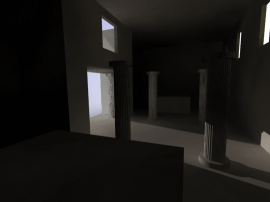
|
|
Odrazy nastaveny na 2. Nízká hodnota rozšíří světlo úsporně. |
 Proces vykreslování s aktivní nepřímou svítivostí může trvat dlouho. Pro obrázky použijte nejmenší potřebné množství nepřímé svítivosti.
Proces vykreslování s aktivní nepřímou svítivostí může trvat dlouho. Pro obrázky použijte nejmenší potřebné množství nepřímé svítivosti.
Kaustika
Zapnout kaustiku. Toto políčko zaškrtněte, pokud chcete kaustické efekty na modelu. Kaustické efekty jsou důsledkem nepřímé svítivosti. Světlo je emitováno ze světelného zdroje, část se odrazí od jedné nebo více odrazných či lomných ploch, část prochází rozhraním dále, narazí na difúzní objekt a odrazí se k pozorovateli. Pro zobrazení kaustických efektů musí být nastaveny dodatečné možnosti pro vzhledy a světla. Viz Kaustika.
Použít výchozí poloměr kaustiky. Výběrem této možnosti umožníte aplikaci PhotoWorks určit optimální poloměr na základě velikosti prostředí. Poloměr je vypočítán v každém bodu prostředí. Pouze kaustické fotony jsou vykresleny uvnitř poloměru každého bodu.
Vlastní poloměr kaustiky. Když není možnost Použít výchozí poloměr kaustiky zaškrtnutá, zadejte hodnotu poloměru.
Přesnost kaustiky. Určuje maximální počet fotonů použitých při výpočtu kaustiky.
 Pokud počet fotonů uvnitř poloměru kaustiky přesahuje maximální počet povolený přesností kaustiky, nadbytečné fotony nejsou začleněny do konečného obrázku.
Pokud počet fotonů uvnitř poloměru kaustiky přesahuje maximální počet povolený přesností kaustiky, nadbytečné fotony nejsou začleněny do konečného obrázku.
Všechny vzhledy vrhají a přijímají kaustiku jako výchozí. Výběrem této možnosti přinutíte všechny vzhledy vrhat a přijímat kaustiku. Tato možnost nahradí nastavení jednotlivých vzhledů.
Globální osvětlení
Jaký je rozdíl mezi nepřímou a globální svítivostí?
Zapnout globální svítivost. Výběrem této možnosti umožněte efekty globálního osvětlení modelu. Globální svítivost zahrnuje všechny formy nepřímé svítivosti, které nejsou způsobeny kaustickými efekty. Globální svítivost typicky ovlivňuje většinu objektů v prostředí. Pro zobrazení efektů globální svítivosti musí být nastaveny dodatečné možnosti pro vzhledy a světla. Viz Globální svítivost.
Použít výchozí poloměr. Výběrem této možnosti umožníte aplikaci PhotoWorks určit optimální poloměr na základě velikosti prostředí. Poloměr je vypočítán v každém bodu prostředí. Pouze fotony globální svítivosti jsou vykresleny uvnitř poloměru každého bodu.
Vlastní poloměr globální svítivosti. Když není možnost Použít výchozí poloměr zaškrtnutá, zadejte hodnotu poloměru.
Přesnost. Určuje maximální počet fotonů použitých při výpočtu globální svítivosti.
Všechny vzhledy vrhají a přijímají globální osvětlení jako výchozí. Výběrem této možnosti přinutíte všechny vzhledy vrhat a přijímat globální svítivost. Tato možnost nahradí nastavení jednotlivých vzhledů.